-
ShadowChaser9K - NYX [Drum și bas]
Ce ascultă în acest moment?
Explaud - Vreau sa fiu visul tau [instrumental]
Explaud - Gasparalus (Original Mix) [Drum și bas]
Ira Smith - Nu mai suntem (Explaud Remix)
1337 Sp34kage - Coșmar [Drum și bas]
1337 Sp34kage - Călătorie sinaptică [Drum și bas]
Que - OG Bobby Johnson (Cj Paul Mace remix)
Ira Smith - Voi fi mai mare (Explaud Remix) [House / Rus Pop]
Zodiac - Casele vechi din Riga (Explaud Remix)
-
Psihologia muzicală În fiecare zi, majoritatea dintre noi ascultă muzică diferită, care într-un fel sau altul se va întâlni oriunde, indiferent dacă o dorim sau nu - în mașină, autobuz, supermarket, cinema.
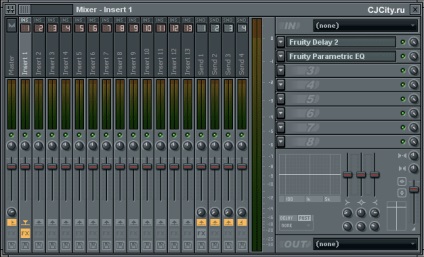
Figura 1. Mixer în FL Studio 7Deci, aveți un set de modele gata în playlist și acum doriți să aplicați efecte speciale fiecărui canal al secvențiatorului sau direct la întregul model, setați răspunsul de frecvență cu egalizatorul sau reglați alți parametri. Pentru a face acest lucru, trebuie să divizăm simultan canalele sau grupul de canale ale secvențiatorului (de exemplu, care formează un anumit model, în cazul în care trebuie să efectuăm setările întregului model) pe canalele mixerului. Inițial, tot sunetul trece la canalul general al mixerului: master. Pentru a atribui un canal specific al secvențiatorului la canalul mixerului, mergeți la setările canalului dorit al secvențiatorului (Fig.2) și selectați canalul de mixer dorit (Fig.3). În total, FL Studio 7 are 64 canale standard de inserare.
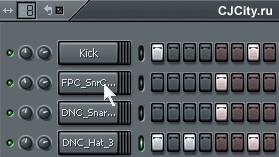
Figura 2. Activați setările canalului de secvență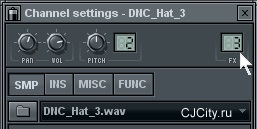
Figura 3. Selectarea unui canal de mixerSă presupunem că ați ales un canal de mixer pentru un canal de secvență. Acum mergeți în mixer (puteți să sunați în 3 moduri: apăsați F9, mergeți la meniul principal de mixare a vizualizărilor sau faceți clic pe pictograma mixer din bara de instrumente) și selectați canalul dorit. În partea dreaptă există 8 celule în care puteți atribui efecte canalului selectat. În primul rând, faceți clic pe butonul de selectare a efectului (Figura 4), selectați "Selectați" și selectați efectul dorit (Figura 5).
Figura 4. Meniul cu celule efect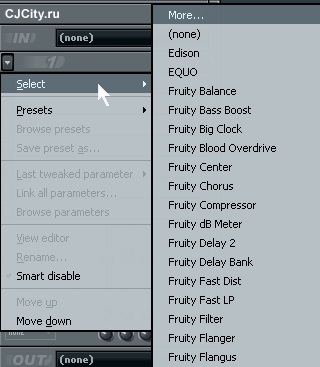
Figura 5. Selectarea efectuluiFiecare efect are presetări proprii (figura 6). De asemenea, puteți salva presetările. Pentru aceasta, selectați "Save preset as ..." în setările pentru efectul dorit.
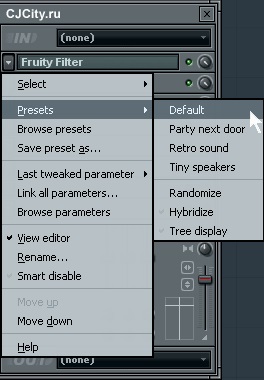
Figura 6. Efectul prestabilitÎn timpul funcționării, puteți opri efectele suprapuse pe canale, trebuie doar să faceți clic pe pictograma "FX" de sub glisorul de volum al canalului (figura 7).
Figura 7. Activarea și dezactivarea efectelor pe canalul mixeruluiMai jos este pictograma cu imaginea unei dischete, aceasta este funcția de înregistrare a canalului selectat pe un hard disk în format wav (figura 8). Pentru a înregistra un canal, trebuie să mergeți la modul de proiectare "Song", să activați înregistrarea și redarea, iar apoi întreaga maturare audio care va trece prin canalul selectat va fi înregistrată în timp real într-un fișier. Când înregistrarea este finalizată, înregistrarea va fi inserată în proiect ca un "clip audio".
Figura 8. Înregistrarea unui canal într-un fișierLuați în considerare ceilalți parametri ai mixerului. Fiecare canal al mixerului poate regla volumul, panorama și frecvențele de redare (egalizatorul este în partea dreaptă, sub celulele efectului, figura 9).
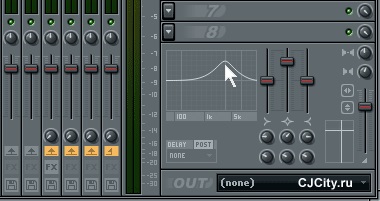
Figura 9. EgalizatorAcum vă puteți imagina aproape cum să gestionați mixerul FL Studio 7 și apoi veți putea afla în practică procesul de lucru pe cont propriu. Mult noroc!
Articole similare
-
Prezentare generală akai mpc studio - controler compact pentru crearea de muzică
-
Lucrarea de laborator nr. 4 ("baza 3d studio max") tema bazei de creare a materialelor
Trimiteți-le prietenilor:
-